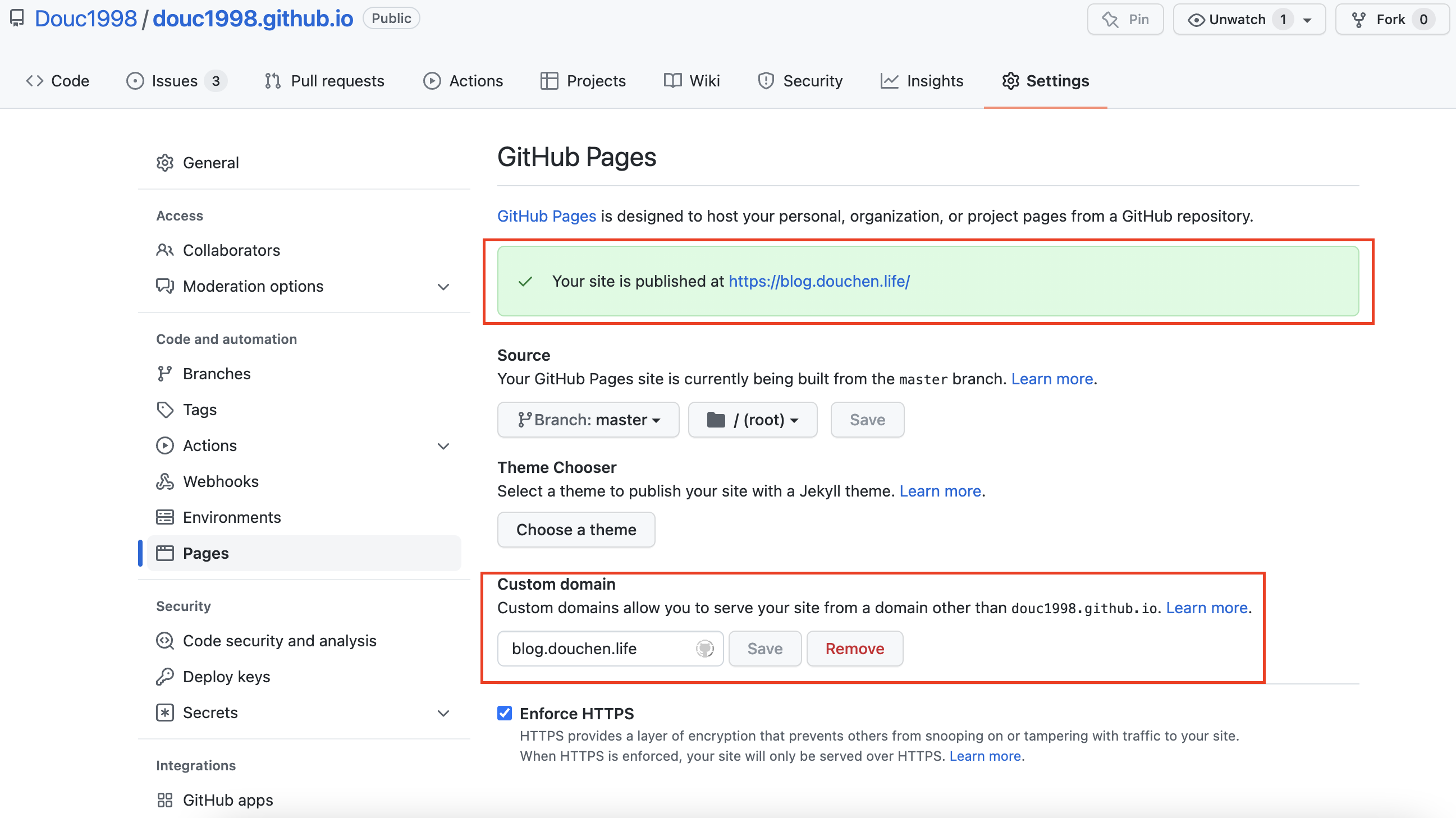基于 Github Page + Hexo + Butterfly主题 的个人博客搭建教程 (Mac版)
前言
提起博客二字,似乎有一种年代感,还记得小时候玩过人人网、百度贴吧、QQ空间等社交平台。然而,随着时代的推进,这些类似于个人博客的社交平台逐渐开始走向没落。各种实时互动的社交软件层出不穷,受益于此,咱们也可以很方便地联系好友,传送讯息。
在这个嘈杂喧闹的世界中,或许有那么一群人会希望拥有一个属于自己的小空间。在那儿,可以记录自己的学习、心情以及生活中的各种趣事,可以无忧无虑地做自己。很幸运的是,通过一些已有的专业知识和网络上他人共享的资料,我搭建了属于自己的博客。
(🤚唠叨结束,进入正题)你是否也想拥有属于自己的博客?如果心动了,就继续往下看吧!我会把整个搭建博客的流程和遇到的问题及其解决方案分享给大家。
环境说明
整个过程所有配置均为免费,下面我将介绍构建博客中所使用到的平台和插件。
Github Pages
Github 是一个面向开源及私有软件项目的托管平台。它不仅能够让我们托管代码和各种资料,也提供了Github Pages的功能,允许我们利用Github的服务器部署自定义网页。
Hexo 框架
Hexo 是一款基于Node.js的快速、简洁且高效的静态博客框架。它能够解析Markdown文件并生成静态网页,帮我们省去了构建、布局网页等繁琐过程。
Butterfly主题
Butterfly 是一款在hexo-theme-melody的基础上进行开发的主题框架。简单来说,Butterfly主题能够帮我们美化我们的博客,使其更生动更满足我的需求。Of Course,也有很多其他主题,大家可以根据自己的需求进行选择,我在此不一一赘述。
搭建流程
介绍完我们搭建博客的环境配置后,我们需要进行一系列的准备,以便于我们后续搭建博客。
1. 注册Github 账号
2. 安装Node.js
3. 安装Hexo
4. 配置Butterfly主题
开始搭建我们的博客
下面开始我们的搭建博客之旅~
注册Github账号并创建io仓库
假设大家都有一个 Github账号,如果没有请点击链接自行注册。接着我们需要在Github页面上创建仓库。
登陆账号进入Github页面之后,在右上角的头像旁边有一个 “+” 号,我们点击 New repository 即可。

然后我们进入创建仓库页面,并填写仓库的相关信息。注意:红色方框中填写的仓库名的形式有要求!必须是username.Github.io。 username是你的用户名,如果像我一样有大写的话,写成大小写都可以,因为之后Github都会给你转成小写。
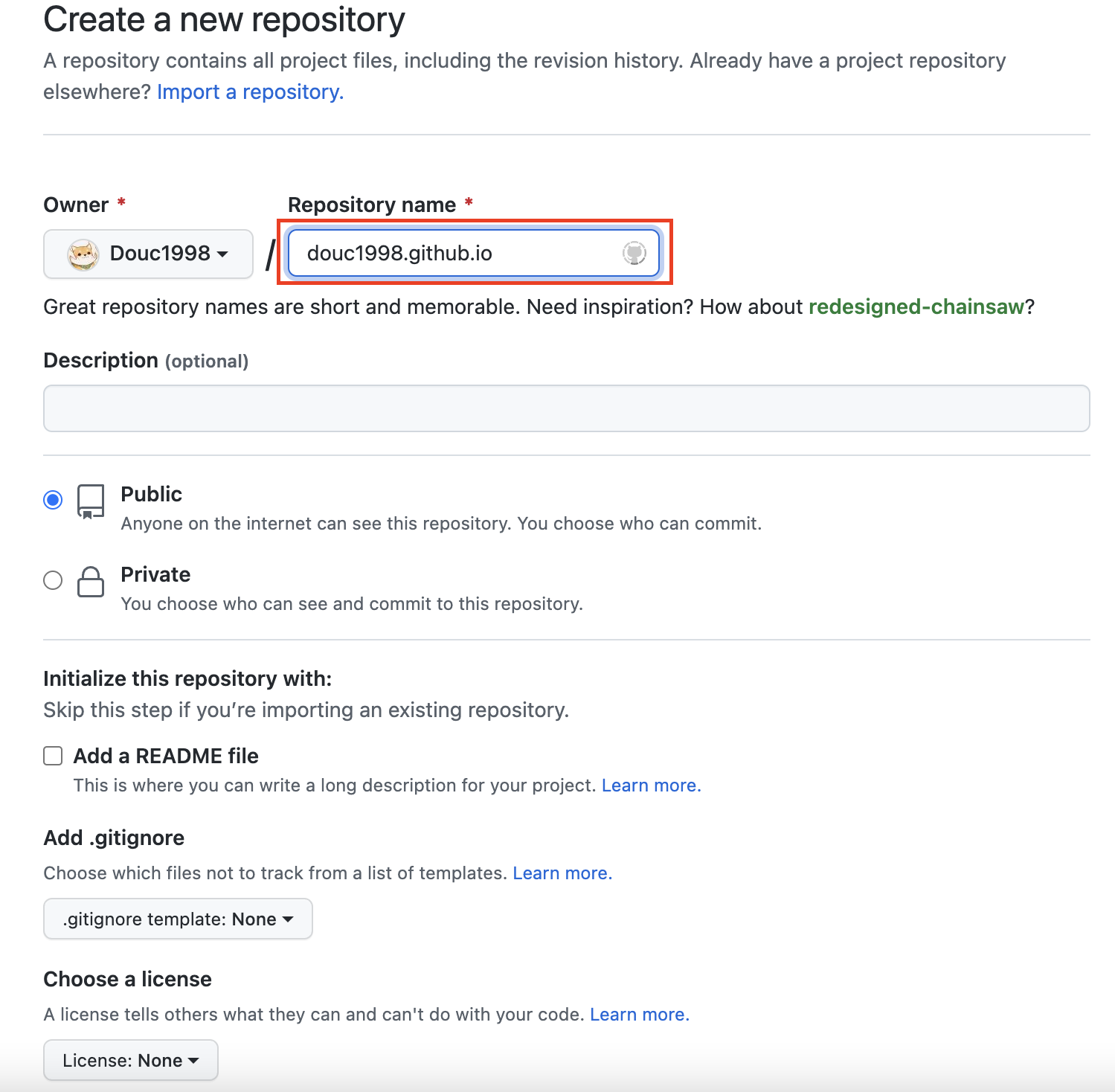
之后我们就可以在自己的仓库中找到刚刚创建的说明网页,Github也会通过
username.Github.io地址提供对网页的访问。
我们找到刚刚创建的仓库,点击 Settings,在左侧列表中找到 Pages,就可以看到我们的仓库信息了。

到这里我们的Github Pages就已经全部完成了!
如果想给我们的网页更换访问链接,可以继续往下看;反之直接跳过这一部分。
我们可以自己注册域名指向我们这个说明网页,就不需要总是使用
https://username.Github.io来访问我们的博客了。下面我以阿里云为例。
- 购买了一个属于自己的域名,比如我的是
douchen.life。- 接着,在自己的域名下DNS解析一个
CNAME指向你的username.Github.io(简单来说就是解析域名和IP的对应关系)。- 然后将自己的域名地址输入到下面的 Custom domain。Github会自动帮你注册https证书。
安装Node.js
Node.js是我们运行Hexo插件的基础,这里不详细赘述Node.js的安装和配置过程。读者可以进入官网查阅官方文档或者自行百度,下面提供下载链接和教程链接,希望对你有用。
安装Hexo
Hexo 的相关资料如下:
- Github: http://Github.com/hexojs/hexo
- 官方文档(多学习参考文档有利于提高我们阅读技术文档的能力)
下面将介绍如何安装和部署Hexo。
1.首先,创建一个空文件夹或者把之前的username.Github.io空仓库clone下来,用于存放Hexo。
2.然后,进入该文件夹,打开终端,利用Node.js的包管理器 npm安装Hexo:
- 执行
npm install hexo-cli -g命令安装依赖项
注意:使用Mac OS时,进行 -g 全局安装会报错提示权限不足。我们需要在npm命令前添加
sudo以管理员身份执行, 即sudo npm install hexo-cli -g,之后输入密码即可。
。
- 执行
hexo init初始化该文件夹。 - 执行
npm i安装需要的组件。 - 执行
hexo g生成博客网页的静态文件。 - 执行
hexo s开启本地的 Hexo 服务器,接着我们在浏览器地址栏中输入http://localhost:4000/即可打开我们的博客界面!
我的博客由于已经换过主题并且修改过内容了,所以你们的初始博客会是 Hexo 主题的样子
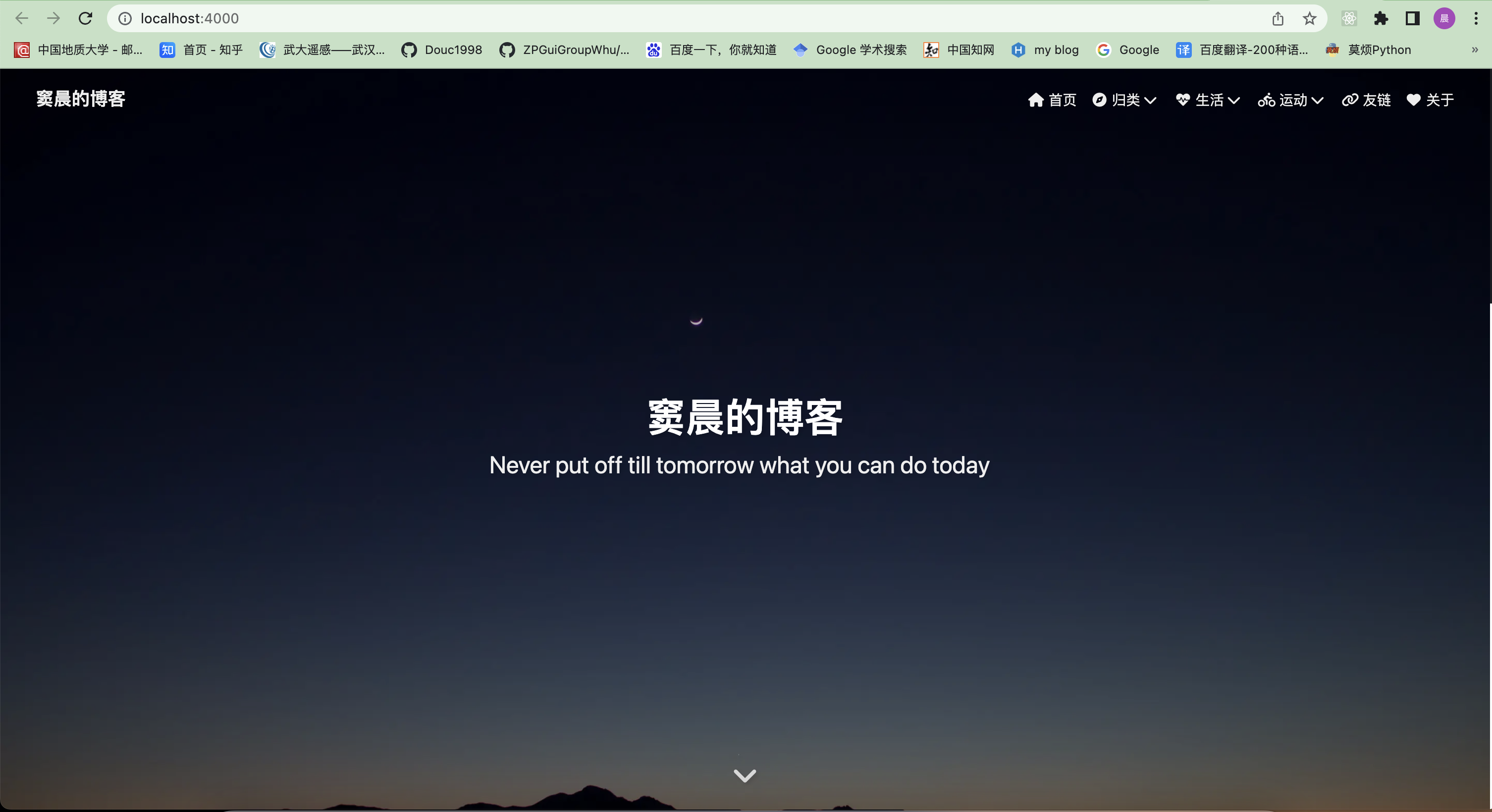
当我们已经可以在本地生成博客网页之后,我们还需要将本地的项目推送到Github Pages上,下面将介绍Mac OS下如何实现,共分为4个步骤。如果已经在本地配置好了 SSH Keys 则可以跳过 1 和 2。
1. 在本地设置Github的个人信息
我们可以在终端中输入以下命令:
1 | # xxx就是你的Github用户名,比如我的是Douc1998 |
2. 生成SSH Keys
首先我们在终端中输入 ls -al ~/.ssh 判断一下之前有没有生成过 ssh keys。
如果返回的结果中有 id_rsa.pub 文件的话,利用指令 cat ~/.ssh/id_rsa.pub 打开该文件,并复制内容,进入步骤3。
如果没有则需要我们生成。如下:
- 在终端中输入指令
ssh-keygen -t rsa -C "xxx@xxx.com" - 过程中会要求你输入存储的文件夹名、密码和确认密码,可以直接一路三个回车过去
- 创建成功后,输入指令
open ~/.ssh - 找到
id_rsa.pub并打开,复制内容
3. Github授权SSH key
当我们已经得到了 id_rsa.pub 文件的内容后,我们需要在Github中进行授权。
首先打开 Settings,找到 SSH and GPG keys,新建一个SSH keys,并把复制的内容粘贴到Key中,Title随意定义即可。

4. 推送本地项目
我们打开之前初始化好了的 Hexo 文件夹,其内部大体结构是这样的:
(此处参考了 SYZ师兄 的博客,他对这部分的讲解更为详细 👉 Windows 环境下 Hexo+Github 搭建个人博客教程)
1 | |-- node_modules |
node_modules 是该项目依赖的各种包,当我们使用
npm install时,Node.js会根据 package.json中的依赖项安装所需的包。scaffolds:本意是 “脚手架” 的意思,这里引申为模板文件夹。当你 hexo new <layout(布局)> <’title’> 的时候,Hexo 会根据该文件夹下的对应文件进行初始化构建。
source:source 文件夹将存储用户的文件资源,你的博客md文件将会存放在_posts文件夹下,其目录下的md文件,会被编译成 html 文件,放到 public 文件夹下。
themes:主题文件夹,用于存放博客主题。
_config.yml:博客网站的全局配置文件,包括多种描述信息,你的自定义样式修改几乎都在这里。
_config.landscape.yml:Hexo的landscape初始主题配置文件。
.gitignore:.gitignore 文件作用是声明不被 git 记录的文件。
package.json:框架的基本参数信息和它所依赖的插件,在 npm 安装时使用 –save 保存进去。
首先,我们需要修改 _config.yml 文件,直接跳转到文件末尾,找到deploy参数,设置为如下形式并保存:
1 | deploy: |
然后,我们需要安装依赖库:npm install hexo-deployer-git --save
接着,我们在 Hexo文件夹下打开终端,执行 hexo new post "postname"命令即可创建我们的第一篇博客。
我们能够在
source/_posts文件夹里找到postname.md文件,这就是我们的博客文件,书写是基于 Markdown 语法的,这里不多赘述,提供一篇语法教程 👉 Markdown基本语法
最后,编辑好博客内容后,我们需要将网站部署到 Github Pages上,依次执行以下命令: hexo g 👉 hexo d 实现部署。
到此为止,你的第一篇博客就成功上传到自己的主页了!
提示:hexo d 之后就不需要 git add / commit / push 等一系列操作了。当然,你也可以在 Github 上新建分支,如Hexo,专门用于push文件下的其他文件。
配置Butterfly主题
上面创建的博客主题是基于 Hexo 初始主题。如果你想使用一些其他主题,也可以自行配置,我将以 Butterfly 主题为例,简要介绍如何配置。
根据Butterfly官方文档可知,我们可以直接使用 git 指令进行下载:
1 | git clone -b master https://github.com/jerryc127/hexo-theme-butterfly.git themes/butterfly |
执行命令的位置在 Hexo 文件夹的根目录下。当然,我们也可以把下载的butterfly 文件夹复制到 Hexo/themes 路径下。
接着,我们还需要安装 hexo 的 pug 和 stylus 渲染器,终端执行命令:
1 | npm install hexo-renderer-pug hexo-renderer-stylus --save |
最后,我们就是需要在 Hexo/_config.yml 文件中找到 theme 属性,设置为 butterfly 即可。
1 | theme: butterfly |
我们分别执行 hexo clean 👉 hexo g 👉 hexo s 即可看到我们的 butterfly 主题的博客啦!确认无误即可 hexo d 部署到我们的 Github Pages上啦!
小Tips: 建议把
themes/butterfly/_config.yml复制一份到 Hexo 文件夹根目录下,更名为_config.butterfly.yml,以后只需要修改这个yml文件即可。(这种方法可以有效避免 butterfly 主题升级带来的不便)
很感谢你能看到这里!谢谢~
参考资料: (衷心感谢参考资料中各博主的帮助)